Khi tải file trực tuyến, bạn sẽ được cung cấp một mã hash file để kiểm tra tính toàn vẹn file. Hầu hết mọi người đều bỏ qua việc xác minh mã hash file, cho rằng nếu file đó độc hại, chủ sở hữu trang web sẽ nhận ra và gỡ nó xuống. Phần mềm diệt virus của họ sẽ ngăn việc tải file đáng ngờ trước khi thực thi.
Bạn đang phân vân cách để kiểm tra mã hash file? Dưới đây là 6 công cụ bạn có thể sử dụng để xác minh file tải về có an toàn không.
- Check MD5 và SHA1 để kiểm tra tính toàn vẹn của tập tin
- Cách dùng Winja kiểm tra độ an toàn của dữ liệu
- Kiểm tra độ an toàn của tập tin từ desktop Windows 10 dễ dàng với VirusTotal X
1. Kiểm tra mã hash file sử dụng PowerShell
Windows đi kèm với trình kiểm tra mã hash file tích hợp. Đây là một chức năng của PowerShell và rất dễ sử dụng. Chức năng kiểm tra mã hash file PowerShell hỗ trợ kiểm tra các mã SHA1, SHA256, SHA384, SHA512, MACTripleDES, MD5 và RIPEMD160.
Đây là cách bạn kiểm tra mã hash file bằng PowerShell.
Đầu tiên, nhấn phím Win, sau đó nhập PowerShell. Chọn kết quả phù hợp nhất để mở PowerShell. Lệnh kiểm tra mã hash file cơ bản là:
get-filehash FILEPATHFILEPATH: là đường dẫn file
Ví dụ, get-filehash c:test.txt sẽ cung cấp cho bạn đầu ra sau:
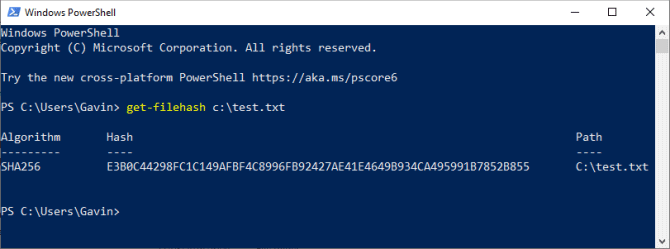
Đầu ra hash mặc định là trong SHA256. Nếu muốn một giá trị hash khác cho file, hãy sử dụng lệnh sau:
get-filehash -Algorithm [HASH TYPE] FILEPATHThay thế [HASH TYPE] với loại mã hash của bạn và FILEPATH là đường dẫn file.
Ví dụ: “get-filehash -Algorithm SHA384 c:test.txt cho đầu ra như sau:
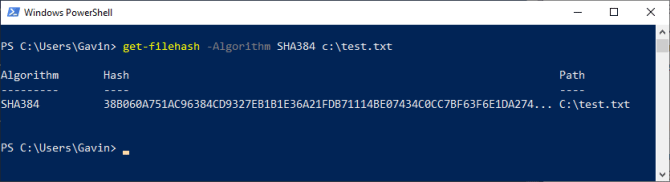
Thời gian để tạo mã hash phụ thuộc vào kích thước file và thuật toán sử dụng.
2. Hash Generator
https://securityxploded.com/getsoftware_direct.php?id=2211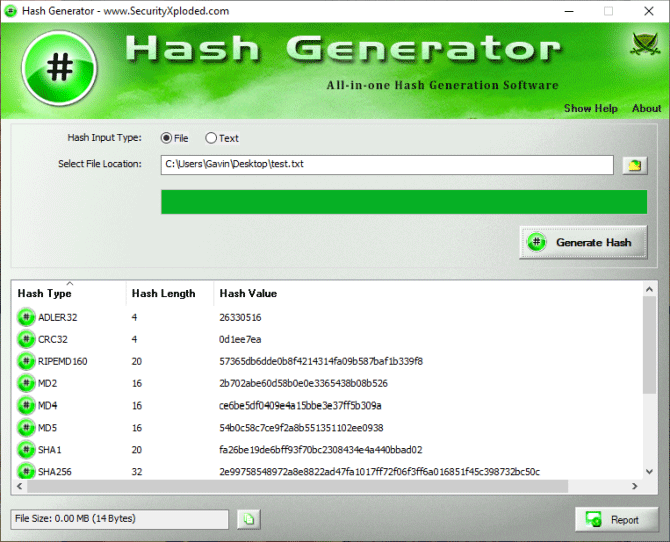
Hash Generator của SecurityExploded là công cụ tạo mã hash dễ sử dụng, chứa nhiều thuật toán hash. Công cụ hash miễn phí này có thể tạo mã hash cho MD5, SHAxxx, Base64, LM, NTLM, CRC32, ROT13, RIPEMD, ALDER32, HAVAL, v.v.
Đây là một trong những công cụ tạo mã hash toàn diện nhất. Điều tuyệt vời của Hash Generator là bạn có thể sử dụng nó cho nhiều tình huống. Muốn tạo mã hash cho một đoạn văn bản cụ thể? Chỉ cần sao chép văn bản vào Hash Generator. Muốn tạo mã hash file trong File Explorer? Sử dụng tùy chọn Hash Generator trong menu ngữ cảnh click chuột phải.
Bạn cũng có thể kéo và thả file vào Hash Generator và nó sẽ hoạt động ngay lập tức.
3. HashMyFiles
- Tải HashMyFiles cho Windows (32-bit)
https://www.nirsoft.net/utils/hashmyfiles.zip- Tải HashMyFiles cho Windows (64-bit)
https://www.nirsoft.net/utils/hashmyfiles-x64.zip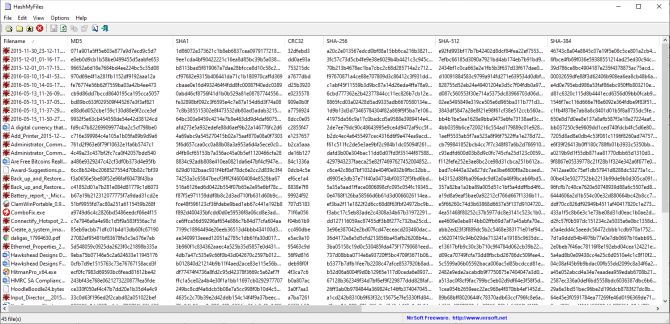
HashMyFiles của Nirsoft là một công cụ tạo mã hash portable tiện dụng. HashMyFiles cho phép tạo mã hash một loạt. Bạn có thể tải lên HashMyFiles với danh sách file muốn tạo hash, thiết lập để nó hoạt động và nhận mã hash cho toàn bộ danh sách.
HashMyFiles sẽ hiển thị mã hash cho MD5, SHAxxx và CRC32. Giống như Hash Generator, bạn có thể thêm mục HashMyFiles vào menu ngữ cảnh click chuột phải. Tuy nhiên, HashMyFiles cho phép bạn thêm toàn bộ thư mục để tạo mã hash thông qua menu ngữ cảnh, thay vì tùy chọn một file duy nhất của Hash Generator.
4. HashTab
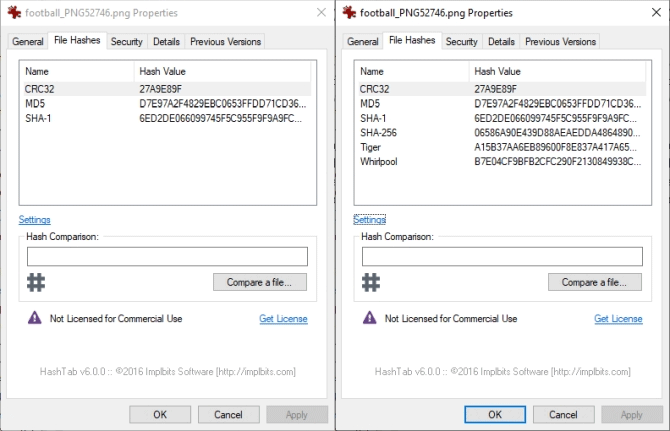
HashTab là một công cụ khác để tạo mã hash file. Thay vì sử dụng giao diện riêng để tạo mã hash file, HashTab thêm tab vào menu Properties. Sau đó, thay vì kéo và thả file vào chương trình, bạn click chuột phải vào file, chọn Properties và mở tab File Hashes.
HashTab tạo hash cho MD5, CRC32 và SHA1 theo mặc định. Các tùy chọn HashTab cho phép bạn thêm hash cho hơn 25 mã hash bổ sung, bao gồm họ SHA, RIPEMD, TIGER và WHIRLPOOL.
Người dùng có thể thêm nhiều giá trị hash vào tab File Hashes bằng cách mở menu Properties, chọn tab File Hashes và chọn Settings. Kiểm tra mã hash bạn muốn thêm và nhấn OK.
Một tính năng tuyệt vời khác của HashTab là trình kiểm tra file tích hợp. Bạn có thể tham chiếu chéo bất kỳ file nào từ tab File Hashes sử dụng tùy chọn menu Compare a File.
5. QuickHash
https://quickhash-gui.org/downloads/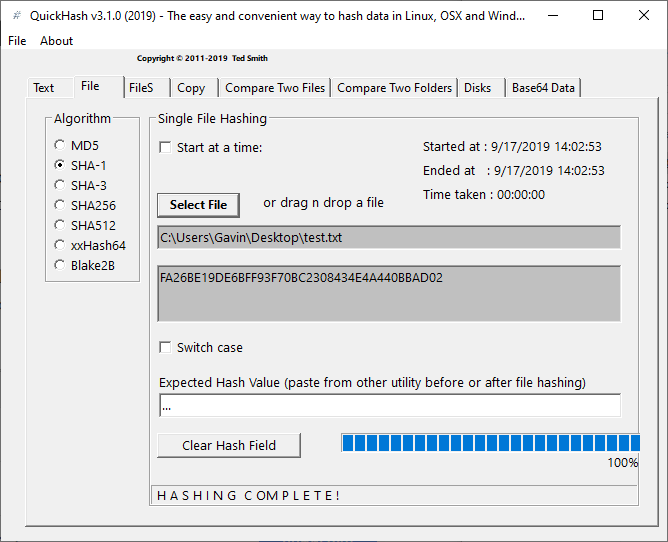
QuickHash là công cụ tạo mã hash nguồn mở cho Windows, macOS và Linux. Nó cũng là một trong những tùy chọn tạo và kiểm tra mã hash giàu tính năng nhất trong danh sách này.
Mặc dù số lượng mã hash sử dụng nhỏ chỉ có MD5, SHA1, SHA256, SHA512 và xxHash64, nhưng QuickHash có rất nhiều chức năng bổ sung.
QuickHash có thể tạo mã hash cho toàn bộ thư mục, so sánh hai file riêng lẻ, so sánh toàn bộ thư mục hoặc toàn bộ ổ đĩa. Tất nhiên, tùy chọn cuối cùng có thể mất một khoảng thời gian đáng kể tùy theo kích thước nhưng nó rất đáng để thử. Bạn cũng có thể làm việc với tài liệu văn bản theo từng dòng.
6. MultiHasher
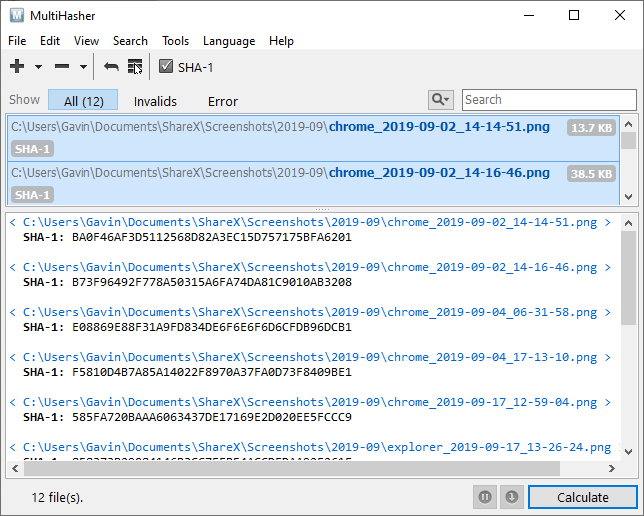
MultiHasher trình bày cho người dùng một loạt các công cụ tạo và kiểm tra mã hash trong một gói duy nhất. Giống như nhiều chương trình kiểm tra và tạo mã hash tốt nhất, MultiHasher có một số tùy chọn tạo mã hash. Bạn có thể kéo và thả một file hoặc toàn bộ thư mục để kiểm tra hoặc tạo hash cho chuỗi văn bản.
MultiHasher xuất ra các giá trị hash trong MD5, SHA1, SHA256, SHA384, SHA512 hoặc RIPEMD-160.
MultiHasher có một tính năng mà có thể bạn chưa thấy trong bất kỳ trình tạo và kiểm tra mã hash cho file nào khác. Đó là nó tích hợp cơ sở dữ liệu kiểm tra file độc hại của VirusTotal. Bạn có thể kiểm tra mã hash của file đã tải xuống phù hợp với nguồn tải xuống, cũng như thông báo cho VirusTotal về bất cứ điều gì không mong muốn hoặc độc hại.
Để sử dụng truy vấn VirusTotal, chọn mã hash file từ danh sách, sau đó đi tới Tools > Query VirusTotal.
Làm thế nào để xác minh tính toàn vẹn của một tập tin?
Kiểm tra mã hash của file đã tải xuống là cách nhanh chóng và dễ dàng để xác minh tính an toàn của tập tin. Nếu file đã tải xuống là độc hại hoặc đã bị giả mạo theo bất kỳ cách nào, mã hash từ kết quả sẽ khác với mã hash mà trang web cung cấp cho bạn.
Tất nhiên, không phải tất cả các trang web đều cung cấp mã hash để tham chiếu chéo mã hash file để đảm bảo tính toàn vẹn của tập tin.
Thành thật mà nói, hầu hết mọi người không dành thời gian để kiểm tra file tải xuống và do đó, nhiều trang web lớn không cung cấp các so sánh mã hash file.
Ngoài ra, nhiều trang web không cần cung cấp mã hash file cụ thể vì họ sử dụng ký tên driver tích hợp hoặc chứng chỉ Certificate Authority để ký phần mềm của họ. Trong những trường hợp này, hệ điều hành sẽ không cho phép phần mềm cài đặt hoặc chạy khi nó không khớp với chữ ký phần mềm được công nhận chính thức.
Tuy nhiên, hệ thống không hoàn hảo, đó là lý do tại sao nhiều người thích tham chiếu chéo phần mềm bằng cách sử dụng công cụ kiểm tra và tạo mã hash file.
- Mời tải Folder Marker (24.95 USD) – Công cụ đổi màu thư mục cực đẹp trên Windows đang miễn phí
- Cách ngăn chặn cuộc tấn công DDoS với Nginx
- Cách dùng LastPass quản lý mật khẩu chuyên nghiệp
- Cách tìm DNS nhanh nhất để tối ưu hóa tốc độ Internet
- Các bước cơ bản trong quy trình ứng phó sự cố an ninh mạng mà bạn cần nắm được
- Mời tải Q.U.B.E. 2 và Layers of Fear, hai tựa game giải đố, kinh dị cực hay đang miễn phí








